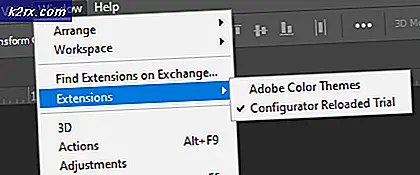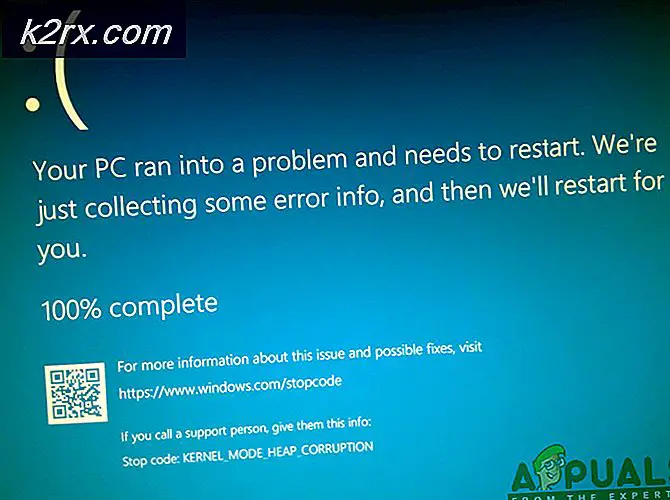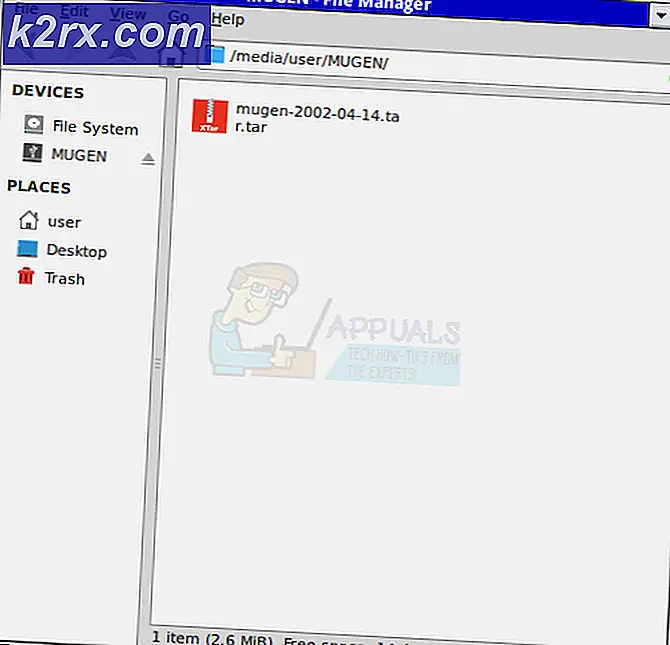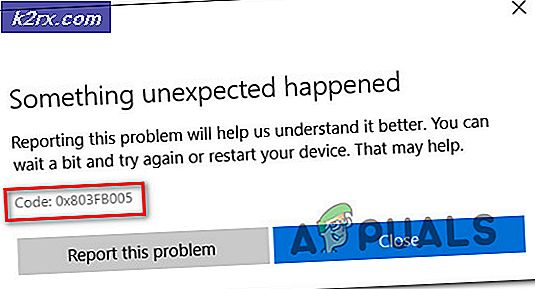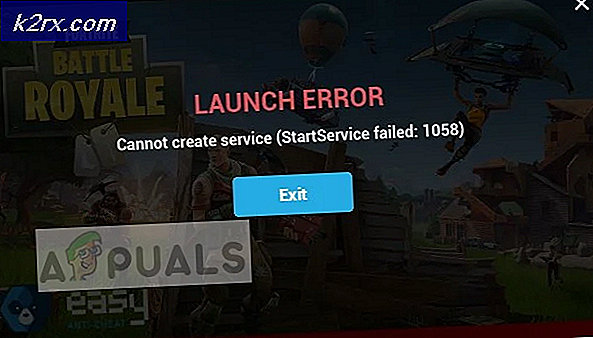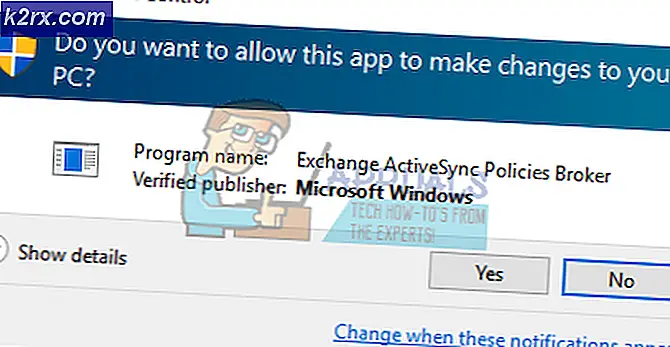Bagaimana Cara Membuat Kode QR Anda Sendiri?
Saat ini, banyak aplikasi dan perusahaan komersial menggunakan kode QR untuk meningkatkan pelanggan mereka. Kode QR adalah cara termudah untuk berbagi informasi dengan orang lain tanpa memberi tahu mereka sendiri detailnya. Ini menjadi jauh lebih populer tahun-tahun ini karena setiap orang memiliki ponsel dengan kamera untuk memindai kode QR. Namun, banyak pengguna yang masih bertanya-tanya tentang cara membuat kode QR sendiri untuk beberapa hal berbeda. Pada artikel ini, kami akan menunjukkan kepada Anda bagaimana Anda dapat membuat kode QR di berbagai platform.
Apa itu Kode QR?
Istilah QR adalah singkatan dari respon cepat. QR adalah logo hitam putih berbentuk persegi yang dapat digunakan orang untuk memindai. Melalui pemindaian, ini memberikan informasi yang disimpan dalam kode QR itu. Setiap kode QR akan memiliki pola dan informasi yang berbeda. Mereka digunakan untuk detail produk, surat langsung, iklan dan untuk tautan situs web / profil.
Membuat Kode QR di Windows 10
Ada beberapa metode untuk membuat kode QR di PC. Jika pengguna memiliki akses ke internet, mereka dapat menggunakan situs web untuk membuat kode QR dan jika tidak, mereka dapat menggunakan beberapa aplikasi pihak ketiga untuk penggunaan offline. Di bawah Anda akan menemukan kedua metode dan cara kerjanya.
Metode 1: Membuat Kode QR melalui Situs Web Online
Ada banyak situs web untuk menghasilkan kode QR. Setiap situs web akan memiliki fitur yang berbeda untuk pembuatan kode QR. Situs web online menyediakan generator QR untuk menghemat waktu pengguna. Tidak perlu mengunduh atau menginstal perangkat lunak. Metode ini menghemat waktu dan juga menghemat memori. Anda dapat mengikuti langkah-langkah di bawah ini untuk membuat kode QR Anda sendiri:
Catatan: Anda dapat mencari situs web lain di Google atau menggunakan situs web yang kami gunakan dalam metode ini.
- Buka browser Anda dan kunjungi situs web QR Code Generator.
- Anda akan menemukan banyak opsi yang tersedia untuk pembuatan QR. Memilih pilihan untuk apa Anda membuat QR dan berikan detailnya setelah memilih.
- Setelah Anda selesai, kode QR akan secara otomatis dibuat di sisi kanan dari halaman. Anda selanjutnya dapat memilih bingkai, bentuk, warna atau logo dan klik Unduh JPG tombol.
- Kode QR Anda akan diunduh ke sistem Anda.
Metode 2: Membuat Kode QR melalui Perangkat Lunak Pihak Ketiga
Metode ini paling baik untuk pengguna offline yang tidak memiliki akses internet sepanjang waktu. Ini juga terbaik bagi mereka yang perlu membuat banyak kode QR. Perangkat lunak pihak ketiga juga akan memiliki banyak fitur, di mana pengguna dapat membuat kode QR untuk berbagai hal. Ikuti langkah-langkah di bawah ini untuk membuat kode QR melalui perangkat lunak pihak ketiga:
- Buka browser Anda dan unduh QR Code Studio untuk sistem operasi Anda.
- Klik pada Unduh tombol yang ada di depan nama perangkat lunak.
- Setelah file diunduh, Install perangkat lunak dan buka.
- Anda dapat mengklik Asisten Masukan untuk memilih opsi untuk apa Anda membuat kode QR.
- Berikan informasi untuk Kode QR Anda. Anda juga dapat menyesuaikan file ukuran dan resolusi dari kode QR Anda.
- Klik Mengajukan dan pilih Ekspor Barcode. Menyediakan nama dan pilih format gambar pilihan untuk menyimpan saya t.
- Anda akan memiliki kode QR Anda sendiri yang siap digunakan.
Membuat Kode QR di Smartphone Android
Sekarang kode QR juga dapat dibuat dengan menggunakan ponsel cerdas Anda. Ada banyak aplikasi di Google Play Store di mana pengguna dapat dengan mudah membuat dan memindai kode QR. Pengguna juga dapat menggunakan situs web online untuk membuat kode QR seperti yang kami gunakan dalam metode Windows. Ikuti langkah-langkah di bawah ini untuk membuat kode QR di Android:
- Pergi ke Google Play Store dan unduh Pembuat Kode QR aplikasi.
- Buka aplikasi pada perangkat Anda, ketuk pada Tombol teks dan pilih jenis konten yang Anda buat Kode QR-nya.
- Berikan informasi untuk Kode QR Anda dan ketuk Menghasilkan tombol.
- Ini akan membuat Kode QR untuk Anda. Ketuk di Ikon Simpan untuk menyimpan Kode QR.
Membuat Kode QR di iPhone
Ada juga banyak aplikasi di iPhone untuk membuat kode QR. Sama seperti Android, Anda perlu mengunduh aplikasi dari toko aplikasi Anda dan mencoba membuat kode QR melaluinya. Anda juga dapat menggunakan situs web online untuk membuat kode QR seperti yang kami tunjukkan di metode Windows. Ikuti langkah-langkah di bawah ini untuk membuat kode QR Anda sendiri di iPhone:
- Pergi ke toko aplikasi dan unduh Pembaca QR untuk iPhone oleh TapMedia Ltd.
- Buka Pembaca QR aplikasi, ketuk pada ikon panah di bagian atas dan pilih Pembuat QR.
- Ketuk pada '+'(Plus) di kiri atas dan pilih Tipe untuk kode QR.
- Berikan informasi untuk kode QR Anda dan ketuk Membuat tombol di kanan atas.
- Sekarang Anda dapat mengetuk Kode QR untuk membagikan atau menyimpannya ke rol kamera Anda.